
Outlet အနီးရှိ Android သုံးစွဲသူများရဲ့ဘဝပြက်လုံးများကံမကောင်းတာကတော့အချို့ကိစ္စရပ်များမှာတကယ့်ကိုအခြေခံပါတယ်။ ဒီနေ့မှာတော့ဖုန်းရဲ့ဘက်ထရီသက်တမ်းကိုဘယ်လိုတိုးချဲ့မယ်ဆိုတာပြောပြချင်ပါတယ်။
Android ဖုန်းတွေမှာဘက်ထရီမြင့်မားစွာသုံးစွဲမှုကိုကျွန်တော်တို့ပြုပြင်ပေးပါတယ်။
သင့်ဖုန်းသို့မဟုတ်တက်ဘလက်၏လျှပ်စစ်ဓာတ်အားသုံးစွဲမှုအလွန်မြင့်မားရသည့်အကြောင်းရင်းများစွာရှိသည်။ အဓိကပြonesနာများနှင့်ထိုကဲ့သို့သောပြtroubleနာများကိုဖယ်ရှားရန်အတွက်ရွေးချယ်စရာများကိုစဉ်းစားပါ။
နည်းလမ်း ၁ - မလိုအပ်သောအာရုံခံကိရိယာများနှင့် ၀ န်ဆောင်မှုများကိုပိတ်ပါ
ခေတ်သစ် Android ကိရိယာသည်မတူညီသောအာရုံခံကိရိယာများစွာပါ ၀ င်သည့်အလွန်ခေတ်မီဆန်းပြားသောနည်းပညာဖြစ်သည်။ ပုံမှန်အားဖြင့်သူတို့သည်အမြဲတမ်းရှိနေပြီးယင်းကြောင့်ရလဒ်အနေဖြင့်သူတို့သည်စွမ်းအင်ကိုသုံးစွဲကြသည်။ ဤရွေ့ကားအာရုံခံကိရိယာဥပမာ, GPS စနစ်ပါဝင်သည်။
- ကျနော်တို့ကိရိယာ settings ကိုသွားနှင့်ဆက်သွယ်ရေး parameters တွေကိုအကြား item ကိုရှာပါ "geodata" ဒါမှမဟုတ် "တည်နေရာ" (Android ဗားရှင်းနှင့်သင်၏ကိရိယာ၏ firmware ပေါ်တွင်မူတည်သည်) ။

- သက်ဆိုင်ရာဆလိုက်ဒါကိုဘယ်ဘက်သို့ရွှေ့။ တည်နေရာဝေမျှခြင်းကိုပိတ်ပါ။
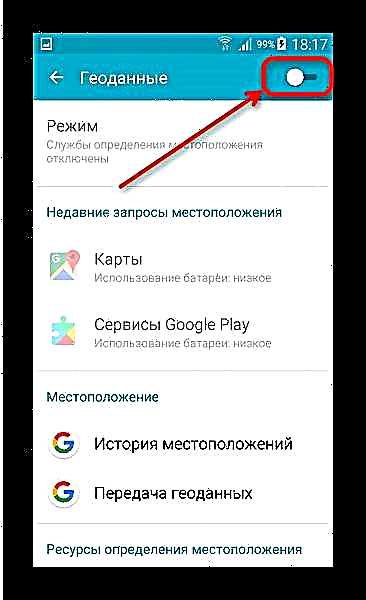
ပြီးပြီ - အာရုံခံကိရိယာကိုပိတ်ထားပြီး၎င်းသည်စွမ်းအင်ကိုမသုံးနိုင်ပါ၊ ၎င်းကိုအသုံးပြုရန်ချိတ်ဆက်ထားသောအသုံးချပရိုဂရမ်များ (အမျိုးမျိုးသောရေကြောင်းပြများနှင့်မြေပုံများ) သည်အိပ်စက်ခြင်းစနစ်သို့သွားလိမ့်မည်။ Alternative shutdown option မှာ device blind ရှိသက်ဆိုင်သော button ကိုနှိပ်ခြင်းဖြစ်သည် (firmware နှင့် OS version ပေါ်တွင်လည်းမူတည်သည်) ။
GPS အပြင် Bluetooth, NFC, မိုဘိုင်းအင်တာနက်နှင့် Wi-Fi များကိုလည်းပိတ်ထားနိုင်ပြီးလိုအပ်သလိုလည်းဖွင့်နိုင်သည်။ သို့သော်အင်တာနက်နှင့် ပတ်သက်၍ ကွဲပြားခြားနားမှုတစ်ခုဖြစ်နိုင်သည်။ သင်၏ကိရိယာသည်ဆက်သွယ်ရေးအတွက်အက်ပလီကေးရှင်းများသို့မဟုတ်ကွန်ယက်ကိုတက်ကြွစွာအသုံးပြုနေလျှင်တောင်မှအင်တာနက်ပိတ်ထားသည့်ဘက်ထရီကိုအသုံးပြုခြင်းသည်ကြီးထွားနိုင်သည်။ ထိုကဲ့သို့သောအသုံးချပရိုဂရမ်များသည်အင်တာနက်ချိတ်ဆက်ရန်စောင့်ဆိုင်းနေပြီးစက်ကိုအိပ်ပျော်စေသည်။
နည်းလမ်း 2: စက်၏ဆက်သွယ်ရေး mode ကိုပြောင်းလဲပါ
ခေတ်သစ်စက်ကိရိယာတစ်ခုသည် GSM (2G), 3G (CDMA အပါအ ၀ င်) နှင့် LTE (4G) သုံးလူလာစံချိန်စံညွှန်းသုံးမျိုးကိုအများဆုံးထောက်ခံသည်။ ပုံမှန်အားဖြင့်အော်ပရေတာအားလုံးသည်စံသတ်မှတ်ချက်သုံးခုစလုံးကိုမထောက်ခံကြပါ။ ဆက်သွယ်ရေး module သည် operating mode များအကြားအဆက်မပြတ် switching, ပါဝါစားသုံးမှုတိုးမြှင့်ဖန်တီး, ဒါကြောင့်မတည်မငြိမ် reception ည့်ခံ၏ဒေသများရှိ connection ကို mode ကိုပြောင်းလဲရကျိုးနပ်သည်။
- ကျွန်ုပ်တို့သည်တယ်လီဖုန်းဆက်တင်များနှင့်ဆက်သွယ်ရေးကိန်းဂဏန်းခွဲများတွင်မိုဘိုင်းကွန်ယက်များနှင့်သက်ဆိုင်သည့်အရာတစ်ခုကိုရှာဖွေနေသည်။ ၎င်း၏အမည်သည် device နှင့် firmware ပေါ်တွင်လည်းမူတည်သည်။ ဥပမာအားဖြင့် Android 5.0 ဗားရှင်းရှိ Samsung ဖုန်းများ၊ "အခြားကွန်ယက်များ"-မိုဘိုင်းကွန်ယက်များ.

- ဒီမီနူးထဲမှာပစ္စည်းတစ်ခုရှိတယ် "ဆက်သွယ်ရေးစနစ်"။ တစ်ချိန်ကနှိပ်ခြင်းအားဖြင့်ကျွန်ုပ်တို့သည်ဆက်သွယ်ရေး module ၏လည်ပတ်မှုပုံစံကိုရွေးချယ်သော pop-up window တစ်ခုရရှိသည်။

ကျနော်တို့ကထဲတွင်မှန်ကန်သောတ ဦး တည်းကိုရွေးပါ (ဥပမာ, "ဂျီအက်စ်အမ်သာ") ချိန်ညှိချက်များသည်အလိုအလျောက်ပြောင်းလဲသွားလိမ့်မည်။ ဤအပိုင်းကိုရယူရန်ဒုတိယရွေးစရာမှာစက်၏အခြေအနေဘားရှိမိုဘိုင်းဒေတာခလုတ်ပေါ်ရှိရှည်သောထိပုတ်ပါ။ အဆင့်မြင့်သုံးစွဲသူများသည်လုပ်ငန်းစဉ်ကို Tasker သို့မဟုတ် Llama ကဲ့သို့သောလုပ်ငန်းများကိုသုံးနိုင်သည်။ ထို့အပြင်မတည်ငြိမ်သောဆယ်လူလာဆက်သွယ်ရေးရှိသည့်နေရာများတွင် (ကွန်ယက်ညွှန်ကိန်းသည်ဌာနခွဲတစ်ခုထက်မကသို့မဟုတ်အချက်ပြမှုကင်းမဲ့ခြင်းကိုပင်ညွန်ပြသည်) တွင်လေယာဉ်ပြေးလမ်းကိုဖွင့်သင့်သည် (၎င်းသည်ကိုယ်ပိုင်အုပ်ချုပ်ခွင့်ရ mode) လည်းဖြစ်သည်။ ၎င်းကို connection settings သို့မဟုတ် status bar ရှိ switch မှတဆင့်လုပ်ဆောင်နိုင်သည်။
နည်းလမ်း ၃။ မျက်နှာပြင်တောက်ပမှုကိုပြောင်းပါ
ဖုန်းများသို့မဟုတ်တက်ဘလက်များ၏ဖန်သားပြင်ကိရိယာ၏ဘက်ထရီသက်တမ်း၏အဓိကစားသုံးသူဖြစ်ကြသည်။ သင်သည် screen ၏အရောင်ကိုပြောင်းလဲခြင်းဖြင့်စားသုံးမှုကိုကန့်သတ်နိုင်သည်။
- ဖုန်းချိန်ညှိချက်များတွင်၊ ကျွန်ုပ်တို့သည် display (သို့) မျက်နှာပြင်နှင့်ဆက်စပ်သောအရာများကိုရှာဖွေနေသည် (အများအားဖြင့် device setting settings subgroup တွင်) ။

ကျနော်တို့ကသို့သွား။ - ပစ္စည်း "Brightness"ဒါဟာပုံမှန်အားဖြင့်ပထမ ဦး ဆုံးတည်ရှိသည်, ဒါကြောင့်လွယ်ကူသောရှာဖွေတာ။

သင်တွေ့သည်နှင့်တပြိုင်နက်၎င်းကိုအသာပုတ်ပါ။ - Pop-up ၀ င်းဒိုးတစ်ခုသို့မဟုတ်သီးခြား tab တစ်ခုတွင်ညှိနှိုင်းမှု slider ပေါ်လာလိမ့်မည်။ ၎င်းမှာကျွန်ုပ်တို့သက်သောင့်သက်သာအဆင့်ကိုသတ်မှတ်ပြီးကိုနှိပ်ပါ အိုကေ.

သင်တို့သည်လည်းအလိုအလျှောက်ညှိနှိုင်းမှုကိုသတ်မှတ်နိုင်သည်, သို့သော်ဤကိစ္စတွင်, အလင်းအာရုံခံကိရိယာကိုသက်ဝင်သည်, ထို့အပြင်ဘက်ထရီကိုစားသုံး။ Android 5.0 နှင့်အခြားဗားရှင်းများတွင် display ၏တောက်ပမှုကို curtain မှတိုက်ရိုက်ချိန်ညှိနိုင်သည်။
AMOLED ဖန်သားပြင်များရှိစက်ပစ္စည်းပိုင်ရှင်များအတွက်စွမ်းအင်အနည်းငယ်သည်မှောင်မိုက်သောဆောင်ပုဒ်သို့မဟုတ်မှောင်မိုက်သောနောက်ခံများကိုထိန်းသိမ်းရန်ကူညီလိမ့်မည်။ အော်ဂဲနစ်ဖန်သားပြင်ရှိအနက်ရောင် pixels များသည်စွမ်းအင်ကိုမသုံးစွဲပါ။
နည်းလမ်း ၄။ မလိုအပ်သောအသုံးချပရိုဂရမ်များကိုပိတ်ခြင်းသို့မဟုတ်ဖယ်ရှားခြင်း
မှားယွင်းစွာပြုပြင်ထားသည့်သို့မဟုတ်ညံ့ဖျင်းစွာအသုံးမပြုရသေးသောအသုံးချပရိုဂရမ်များသည်ဘက်ထရီအလွန်အကျွံသုံးစွဲခြင်း၏နောက်ထပ်အကြောင်းရင်းတစ်ခုဖြစ်နိုင်သည်။ Built-in Android tools များကို အသုံးပြု၍ စီးဆင်းမှုကိုသင်စစ်ဆေးနိုင်သည် "စာရင်းအင်းများ" ပါဝါစားသုံးမှု parameters တွေကို။
အကယ်၍ ဇယားတွင်ရှိသောပထမရာထူးနေရာများတွင် OS ၏အစိတ်အပိုင်းမဟုတ်သော application အချို့ရှိလျှင်၎င်းသည်ဤပရိုဂရမ်ကိုဖယ်ရှားခြင်းသို့မဟုတ်ပိတ်ခြင်းကိုစဉ်းစားရန်အခါသမယတစ်ခုဖြစ်သည်။ ပုံမှန်အားဖြင့်၊ အကယ်၍ သင်သည်ကစားစရာလေးလံနေလျှင်သို့မဟုတ် YouTube တွင်ဗွီဒီယိုတစ်ခုကိုကြည့်ခဲ့ပါက၎င်းကိရိယာသည်သုံးစွဲသူများ၏ပထမနေရာ၌ရှိလိမ့်မည်ဟုယုတ္တိရှိသည်မှာယုတ္တိနည်းပါသည်။ ဤကဲ့သို့သောပရိုဂရမ်ကိုသင်ပိတ်နိုင်သည်သို့မဟုတ်ရပ်နိုင်သည်။
- ဖုန်း setting တွင်ပစ္စုပ္ပန်ဖြစ်ပါတယ် "Application Manager" - ၎င်း၏တည်နေရာနှင့်အမည်သည် OS ဗားရှင်းနှင့်ထုတ်ကုန်၏ shell option ပေါ်တွင်မူတည်သည်။

- ၎င်းကိုထည့်သွင်းပြီးပါကအသုံးပြုသူသည်စက်တွင်ထည့်သွင်းထားသောဆော့ဝဲလ်အားလုံး၏စာရင်းကိုတွေ့နိုင်သည်။ ကျနော်တို့ဘက်ထရီကိုစားသောအရာရှာနေတစ်ချိန်ကအပေါ်ကိုထိပုတ်ပါ။

- ကျနော်တို့လျှောက်လွှာဂုဏ်သတ္တိများ menu ကိုသို့ရ။ ၎င်းတွင်ကျွန်ုပ်တို့သည်အစီအစဉ်တကျရွေးချယ်သည် ရပ်ပါ-ဖျက်ပါသို့မဟုတ်သိုမဟုတ် firmware ထဲသို့အပ်ပလီကေးရှင်းများ၊ ရပ်ပါ-ပိတ်ပါ.

ပြီးပြီ - အခုဒီအပလီကေးရှင်းဟာသင့်ရဲ့ဘက်ထရီကိုကုန်တော့မှာမဟုတ်ဘူး။ သင်ပိုမိုလုပ်ဆောင်ရန်ခွင့်ပြုသည့်အခြား application manager များလည်းရှိသည် - ဥပမာ - Titanium Backup, ဒါပေမယ့်အများစုအတွက် root access ကိုလိုအပ်တယ်။
နည်းလမ်း ၅။ ဘက်ထရီကိုချိန်ညှိပါ
အချို့သောကိစ္စရပ်များ (ဥပမာအားဖြင့် firmware ကို update ပြီးနောက်) power controller သည်ဘက်ထရီအားသွင်းတန်ဖိုးများကိုမှားယွင်းစွာဆုံးဖြတ်နိုင်ပြီး၎င်းသည်လျင်မြန်စွာအားပြန်ကုန်သွားစေသည်။ Power Controller ကိုချိန်ညှိနိုင်သည် - သင်၏ ၀ န်ဆောင်မှုတွင်စံကိုက်ညှိနည်းများစွာရှိသည်။
ဆက်ဖတ်ရန်။ Android တွင်ဘက်ထရီကိုချိန်ညှိသည်
နည်းလမ်း ၆။ ဘက်ထရီ (သို့) ပါဝါခလုတ်ကိုအစားထိုးပါ
အထက်ဖော်ပြပါနည်းစနစ်များကသင့်ကိုမကူညီပါက၊ ဘက်ထရီအားမြင့်မားသောစွမ်းအင်သုံးစွဲမှု၏အကြောင်းရင်းသည်၎င်း၏ရုပ်ပိုင်းဆိုင်ရာချွတ်ယွင်းမှုကြောင့်ဖြစ်သည်။ ပထမအဆင့်မှာဘက်ထရီရောင်ရမ်းခြင်းရှိမရှိစစ်ဆေးရန်ဖြစ်သည်။ သို့သော်၎င်းကိုဖြုတ်တပ်နိုင်သောဘက္ထရီရှိသည့်ကိရိယာများပေါ်တွင်သာသီးခြားစီလုပ်ဆောင်နိုင်သည်။ အကယ်၍ သင့်တွင်ကျွမ်းကျင်မှုအချို့ရှိပါက၊ ဖြုတ်တပ်လို့မရသောပစ္စည်းတစ်ခုကိုလည်းသင်ဖြိုဖျက်နိုင်သည်။ သို့သော်အာမခံကာလရှိစက်ပစ္စည်းများအတွက်အာမခံဆုံးရှုံးမှုကိုဆိုလိုသည်။
ဤအခြေအနေတွင်အကောင်းဆုံးအဖြေမှာ ၀ န်ဆောင်မှုစင်တာတစ်ခုနှင့်ဆက်သွယ်ခြင်းဖြစ်သည်။ တစ်ဖက်တွင်၊ ၎င်းသည်သင့်အားမလိုအပ်သောကုန်ကျစရိတ်များမှသက်သာစေလိမ့်မည် (ဥပမာအားဖြင့်၊ ပါဝါထိန်းချုပ်သူ၏ချွတ်ယွင်းမှုအတွက်ဘက်ထရီကိုအစားထိုးခြင်းကအထောက်အကူမပြုပါ) အကယ်၍ စက်ရုံသည်ပြfactoryနာများ၏အကြောင်းရင်းဖြစ်ပါကသင့်အားအာမခံချက်တစ်ခုအားရှုံးလိမ့်မည်မဟုတ်ပါ။
Android ထုတ်ကုန်တစ်ခု၏လျှပ်စစ်ဓာတ်အားသုံးစွဲမှုမှာကွဲလွဲချက်များကိုတွေ့ရှိနိုင်သည့်အကြောင်းပြချက်များကွဲပြားနိုင်သည်။ အချို့သောအလွန်စိတ်လှုပ်ရှားဖွယ်ရွေးချယ်စရာများကိုတွေ့မြင်ရသော်လည်းပျမ်းမျှသုံးစွဲသူအများစုသည်အထက်ပါအချက်များကိုသာတွေ့ကြုံနိုင်သည်။

















